您好,登錄后才能下訂單哦!
您好,登錄后才能下訂單哦!
這篇文章將為大家詳細講解有關使用VSCode調試Electron主進程的步驟是什么,文章內容質量較高,因此小編分享給大家做個參考,希望大家閱讀完這篇文章后對相關知識有一定的了解。
本文所使用的項目是 electron-quick-start 。
$ git clone https://github.com/electron/electron-quick-start $ cd ./electron-quick-start $ npm install
經過以上步驟就搭建好了基本 Electron 應用開發環境。查看 package.json:
{
"name": "electron-quick-start",
"version": "1.0.0",
"description": "A minimal Electron application",
"main": "main.js",
"scripts": {
"start": "electron ."
},
"repository": "https://github.com/electron/electron-quick-start",
"keywords": [
"Electron",
"quick",
"start",
"tutorial",
"demo"
],
"author": "GitHub",
"license": "CC0-1.0",
"devDependencies": {
"electron": "16.0.6"
}
}我們可以在終端運行 npm run start 來查看運行結果:
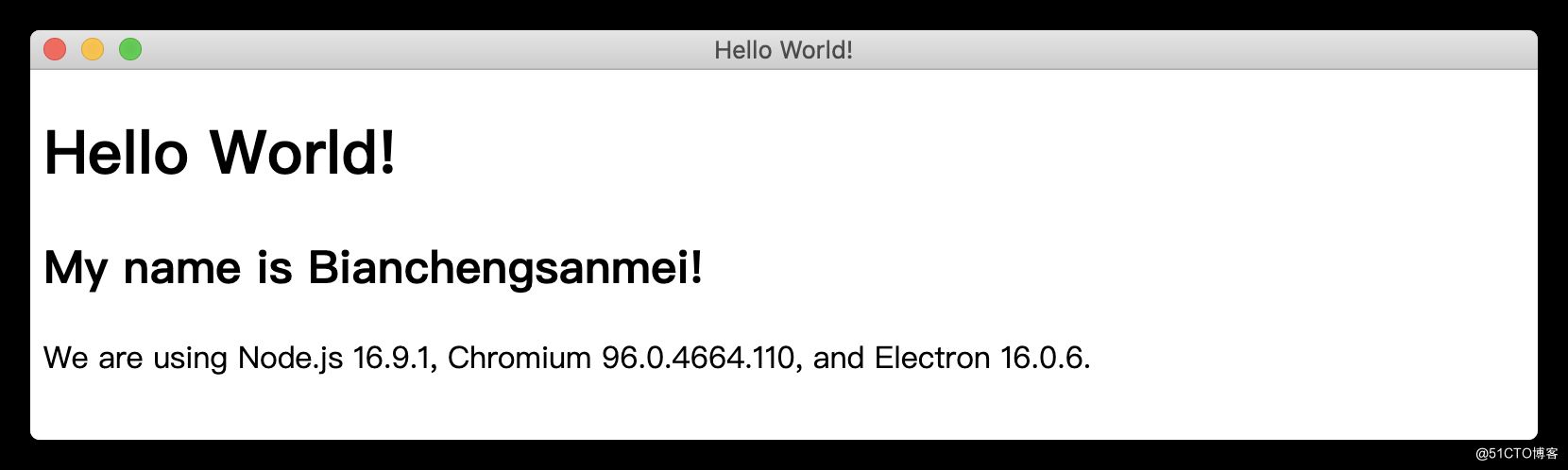
可以看到,環境搭建已經大功告成!接下來進入開發調試環節。
官網說明 使用 VSCode 進行主進程調試
點擊vscode中的調試按鈕,或者按F5
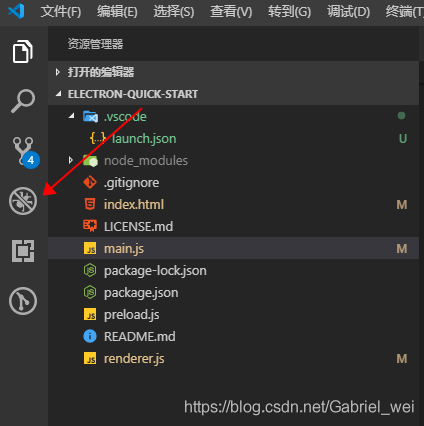
他會提示你進行配置,會產生一個lauch.json文件,如下圖
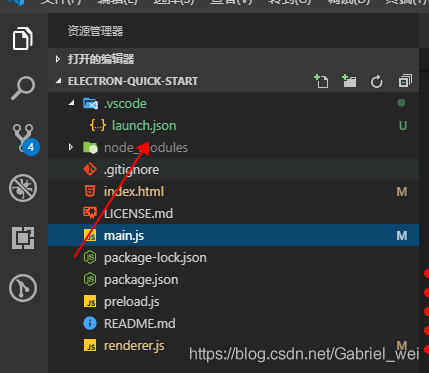
或者直接新建也行
在當前項目下面新建.vscode文件夾
在這個.vscode里面新建launch.json文件
在launch.json文件里面輸入下面內容
在lauch.json輸入如下內容
{
"version": "0.2.0",
"configurations": [
{
"name": "Debug Main Process",
"type": "node",
"request": "launch",
"cwd": "${workspaceRoot}",
"runtimeExecutable": "${workspaceRoot}/node_modules/.bin/electron",
"windows": {
"runtimeExecutable": "${workspaceRoot}/node_modules/.bin/electron.cmd"
},
"args" : ["."],
"outputCapture": "std"
}
]
}在主程序main.js中打斷點,然后按F5進行調試,如下圖

這就不用說了吧。。。。直接在chrome的控制臺打斷點~~~~~~~~~
Visual Studio Code 是一個運行于 OS X,Windows和 Linux 之上的,針對于編寫現代 web 和云應用的跨平臺編輯器,它為開發者們提供了對多種編程語言的內置支持,并且正如 Microsoft 在Build 大會的 keynote 中所指出的,這款編輯器也會為這些語言都提供了豐富的代碼補全和導航功能。
關于使用VSCode調試Electron主進程的步驟是什么就分享到這里了,希望以上內容可以對大家有一定的幫助,可以學到更多知識。如果覺得文章不錯,可以把它分享出去讓更多的人看到。
免責聲明:本站發布的內容(圖片、視頻和文字)以原創、轉載和分享為主,文章觀點不代表本網站立場,如果涉及侵權請聯系站長郵箱:is@yisu.com進行舉報,并提供相關證據,一經查實,將立刻刪除涉嫌侵權內容。